iPadではソフトウェアキーボードや外付けのキーボードを使用して文字を入力しますが、iPadを使用していて、場合によっては手書き入力の方が便利と感じることも多いと思います。手書き入力した文字がキーボードで入力したのと同じように、テキストとして参照や編集ができたら便利ですよね。画像上にある文字と思われる部分を解析してテキストデータに変換する技術のことをOCRと言いますが、PDFelement(PDFエレメント)にもOCR機能が存在します。
今回はiPadで文字を手書き入力する方法、およびPDFelement Mac版(PDFエレメント)を使用して手書き入力した文字をテキストに変換する方法を紹介します。
1.【アプリ】キーボードアプリ「mazec」で手書き入力
iPadで手書き入力を行うには、手書き入力に対応したキーボードアプリを使用するのが一例です。代表的なキーボードアプリは「mazec」です。mazecはiPadのメール、メモ、Safari、カレンダーなどのアプリで日本語の手書き入力が可能で、iOSの標準キーボードから切り替えて使用することができます。
日本語の漢字変換・推測変換にも対応していて、高い文字認識変換精度と変換スピードが強みのアプリです。
2.【Apple Pencil】iPad標準機能「スクリブル」でテキスト化
iPadで文字を手書き入力するには別売のApple Pencilを使うのがおすすめです。
例えば、iPad標準のメモアプリを開き、鉛筆アイコンをタップで手書き入力が可能となります。Apple Pencilを使えば絵を描くのはもちろんのこと、手入力に比べてより鮮明な文字を書くことができるようになります。
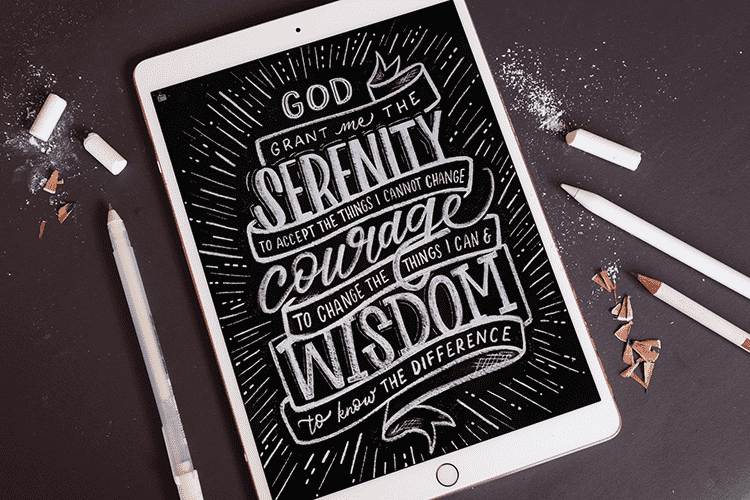
なお、iOS 14ではメモアプリに限らずSafariなど様々なアプリの入力フィールドにApple Pencilでの入力が可能となりました。
3.【純正メモアプリ】手書きメモをテキストとしてコピー
さらにiOS 14ではメモアプリに入力した手書きの文字をテキストに変換する機能が登場しました。2つの方法があります。1つ目はメモアプリの鉛筆パレットで「A」の文字が書かれた鉛筆を選択して文字を入力することで、手で書いた文字が書いたそばからテキストに自動変換されます。
2つ目は既に書かれている手書きの文字をダブルタップか長押しで選択範囲をつけ、表示されるメニューで「テキストとしてコピー」をタップすることでテキストに変換されます。

先述したSafariなどの入力フィールドでの手書き入力も1つ目の方法のイメージですね。iOS 14以降、iPadでの手書き入力が非常に便利になりました。
4.【PDFelement iOS版】手書き文字を高精度テキスト化
これまで紹介してきたmazecやApple PencilもOCRの技術を使っています。手書き入力の強い味方であるOCR機能は「PDFelement」(PDFエレメント)にも備わっています。例えば、画像になってしまっている納品書のテキストを編集して使い回せるようにしたい。Web会議中に作ったiPadに手書きしたイメージの文字を編集できるようにしたい。
といった場合にPDFelement Mac版(PDFエレメント)のOCR機能を活用できます。ここではPDFelementの「OCR PDF」を使って手書き入力した文字をテキストに変換する方法を紹介します。
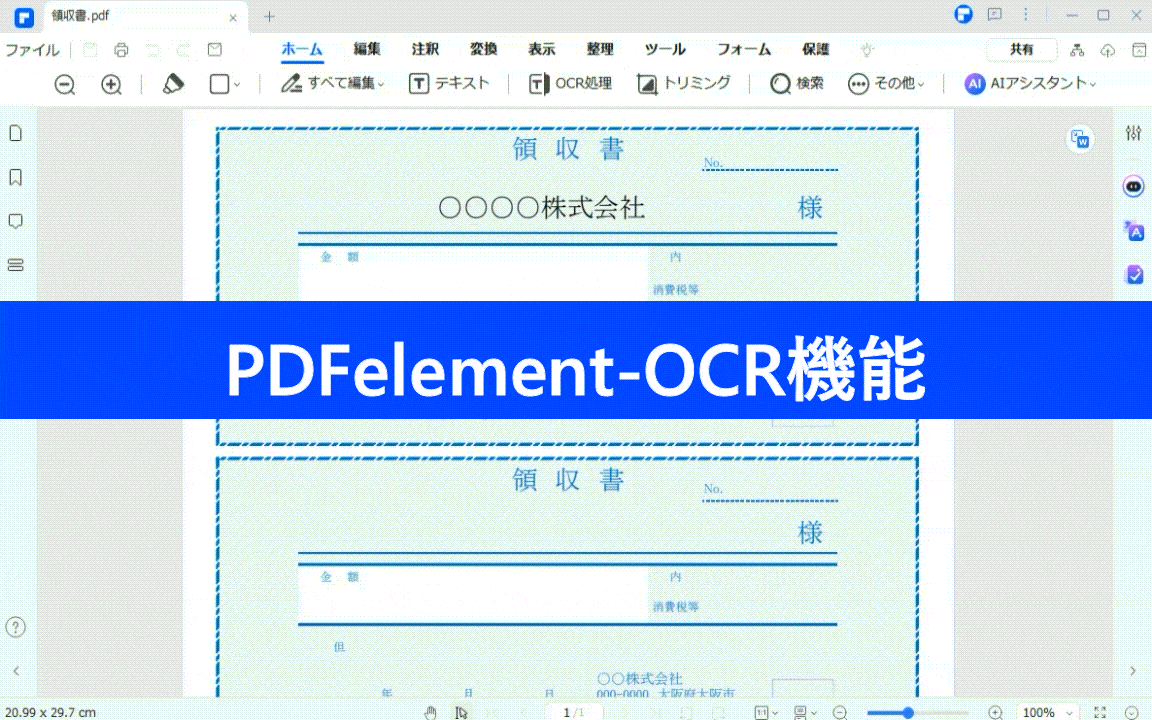
Step1.PDFelement Mac版(PDFエレメント)を起動したホーム画面より「OCR PDF」のアイコンをタップします。
Step2.参照ウィンドウより、テキスト変換を行いたいPDFファイルを選択します。(元が画像ファイルだった場合には事前にPDFに変換する必要があります)
Step3.設定メニューよりオプション、ページ範囲、文書言語を選択します。オプションでは変換したテキストを編集可能とするか参照のみ(検索可能)とするか選択できます。ページ範囲はPDF全体のどのページを対象にするか選択できます。文書言語は元のPDFに含まれ、今回変換したい言語を選択します。
英語、ポルトガル語、日本語、スペイン語、ドイツ語、イタリア語、フランス語、ブルガリア語、簡体字中国語、繁体字中国語、クロアチア語、カタロニア語、など20以上の言語に対応しています。
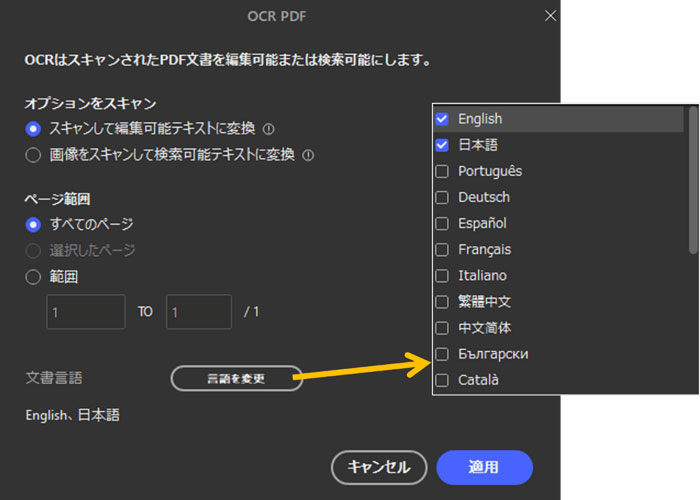
Step4.設定メニューで適用をタップすると変換処理が開始し、完了後に変換後のPDFが表示されます。テキストに変換された箇所はタップすることで選択可能となります。
PDFelement Mac版のOCR機能を使って、画像になっている納品書のテキストを編集できるようになりました。
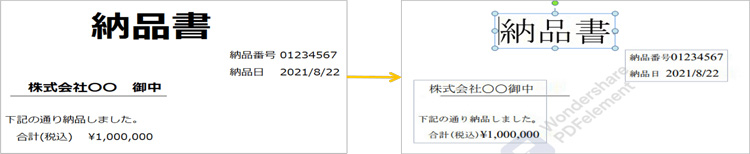
また、手書きしたイメージに含まれる文字を編集できるようになりました。
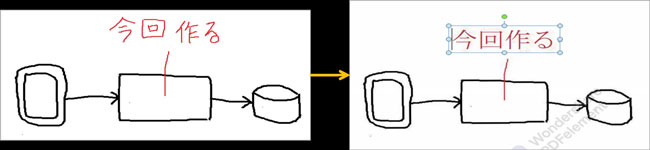
ほかのOCR機能活用事例はこちらまで:

5.各方法の比較:あなたに最適なのは?
以下の表では、iPadで手書き文字をテキストに変換する4つの方法を比較しています。
| 方法 | 主な特徴 | メリット | デメリット | おすすめの用途 | 機能性 |
|---|---|---|---|---|---|
| 1. mazec(手書き入力キーボード) | キーボードアプリとして手書き入力に対応、標準キーボードから切り替え可能 | • メール、メモ、Safari、カレンダーなど各種アプリで使用可能 • 高い文字認識精度と変換スピード • 日本語の漢字変換・推測変換に対応 |
• 別途アプリのインストールが必要 • iOS標準機能ではない |
日常的な手書き入力を多用する方、様々なアプリで手書き入力したい方 | ★★★☆☆ |
| 2. Apple Pencil + 標準入力 | Apple Pencilを使用してより鮮明な手書き入力が可能 | • 別途アプリ不要 • 手入力より鮮明な文字が書ける • iOS 14以降、Safari等の入力フィールドでも使用可能 |
• Apple Pencilの購入が必要(別売) • 自動テキスト変換機能なし |
手書きメモを取りたい方、絵やスケッチも描きたい方 | ★★☆☆☆ |
| 3. メモアプリのテキスト変換機能 | iOS 14の標準機能として手書き文字を自動テキスト変換 | • iOS標準機能で追加費用なし • 書いた瞬間にテキスト変換される • 既存の手書き文字も「テキストとしてコピー」で変換可能 • Apple Pencilとの併用で便利 |
• iOS 14以降が必要 • メモアプリに限定される場合が多い • 複雑な文字や画像ファイルには対応していない |
簡単なメモをすぐにテキスト化したい方、iOS標準機能で済ませたい方 | ★★★☆☆ |
| 4. PDFelement(OCR機能) | 専門的なOCR機能でPDFや画像内の手書き文字をテキスト変換 | • 20以上の言語に対応 • 高精度な文字認識能力 • 画像ファイルやPDF全体を一括変換可能 • 編集可能・検索可能の選択が可能 • ページ範囲指定が可能 • ビジネス文書の処理に最適 |
• 専用ソフトのインストールが必要 • 画像ファイルは事前にPDF変換が必要 |
納品書や会議資料などのビジネス文書を編集したい方、多言語対応が必要な方、大量の文書処理を行う方 | ★★★★★ |
まとめ
今回はiPadで手書き文字を入力する方法、入力した手書き文字をテキストに変換する方法、PDFelement iOS版(PDFエレメント)のOCR機能を使って画像に含まれる手書き文字をテキストに変換する方法を紹介しました。PDFelementは画像の文字をテキストに変換する能力が高く、また、20以上の言語をサポートしています。
iPadで手書き入力した文字をテキストに変換したいとお考えの際には、ぜひPDFelementを試していただければと思います。













役に立ちましたか?コメントしましょう!